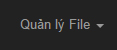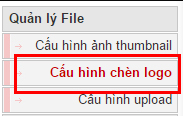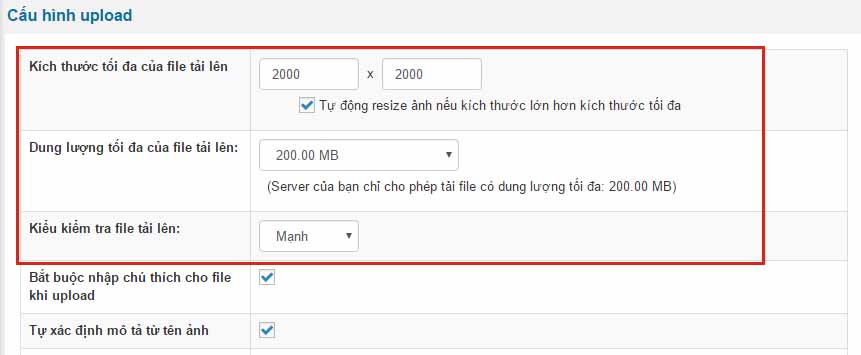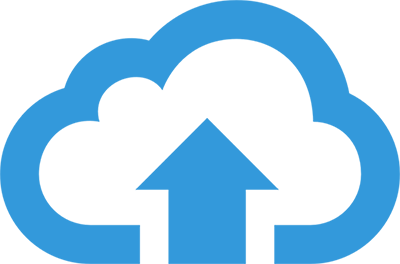
Cấu hình upload trong NukeViet khá là quan trọng, nếu như bạn không để ý thì việc upload sẽ có rắc rối xảy ra trong trường hợp file upload có kích thước quá lớn mà phần thiết lập cấu hình upload bạn lại để thông số nhỏ hoặc dung lượng file up lên quá khả năng cho phép. Chính vì thế ở bài viết này Thịnh hướng dẫn chia sẻ cách thiết lập cấu hình upload trong nukeviet cho các bạn nào chưa quen hoặc hay quên phần này.
Lưu ý là khi bạn thiết lập bạn cũng cần phải xác định trước hosting hay vps của bạn cho up lên mỗi lần có dung lượng là bao nhiêu. Vì khi mà bạn tải lên một bức ảnh hay một tập tin nào đó mà vượt khả năng của hosting thì điều đó là không thể và không đáp ứng được nhu cầu của bạn.
Các bước thiết lập cấu hình uploads.
- Bạn đang nhập quản trị admin của mã nguồn nukeviet.
- Tiếp đến bạn chọn phần “Quản lý file“.

- Tiếp theo bên menu tay bên trái dưới phần “Cấu hình chèn logo” là phần “Cấu hình upload“. Lưu ý dưới phần khoanh đỏ.

- Sau khi vào phần “Cấu hình upload” bạn sẽ có danh sách các lựa chọn và bạn chỉ cân quan tâm phần sau.

- Kích thước tối đa của file tải lên.
- Dung lượng tối đa của file tải lên.
- Kiểu kiểm tra file tải lên.
- Như vậy là bạn có 3 lựa chọn.
- Kích thước tối đa của file tải lên: phần này bạn cần chọn sao cho chỉ cho phép những file kích thước vừa file với website cần sử dụng.
- Dung lượng tối đa của file tải lên: phần này phụ thuộc vào hosting và vps, nếu hosting và vps cho phép ung dung lượng càng cao thì khi bạn click chọn thì nó sẽ liệt kê và chia ra thành danh sách từ max upload của hosting cho tới nhỏ nhất.
- Kiểu kiểm tra file tải lên bạn chọn là vừa file hoặc thấp hơn, nếu bạn chọn ở dạng “Mạnh” thì nó kiểm soát file tải lên kỹ lưỡng các thông số, chỉ số,…
- Ngoài ra bạn cần tích chọn hoặc không 2 lựa chọn: (2 cái này mình sẽ không giải thích vì là tiếng việt rõ nghĩa)
- Bắt buộc nhập chú thích cho file khi upload.
- Tự xác định mô tả từ tên ảnh.
- Sau khi lựa chọn xong bạn đến cuối site và bấm vào nút “Cập nhật” để lưu lại các thông số. Sau khi lưu xong là bạn có thể upload các file theo một quy định mới của phần “Cấu hình upload”.
Các bước cấu hình thiết lập phần “Cấu hình upload” không quá khó nhưng cũng không quá dễ, nhưng nó khá là quan trọng đối với bất kỳ website nào sử dụng mã nguồn mở nukeviet.